カムタジアスタジオ(Camtasia Studio)は、動画作成・編集ができるソフトです。
主にPC上の操作を動画スクリーンショット(録画)、そして多種多様な編集ができるのがポイントです。
ただ、
「アフィリエイトやビジネス集客は記事だけで十分なのでは?」
「動画なんて、私はYoutuberではないので不要では?」
こういう意見があるかもしれませんよね。
情報発信者の主張は、文字だけで伝わるかもしれませんが、これに動画をプラスすると
・人となり
・感情
など文字だけでは見えないものが、読み手に伝わるようになります。
ツール系を紹介する情報商材アフィリエイトには、動画コンテンツを用意するのは今や常識!
情報発信ビジネスでも、ネットビジネスでも、商品などを動画で紹介することはブランディングの手段としても有用です。
そこで今回は、カムタジアスタジオを使うメリットと、無料試用版のインストール方法をお伝えします。
動画コンテンツがこれからの情報発信で必要な理由
文字と画像がメインの記事制作に比べて、動画を制作する人が圧倒的に少ない理由は、
・動画コンテンツを作るメリットが見えない
・動画制作は手間がかかりそう
・動画制作のノウハウがない
この3つに集約されるのではないでしょうか?
動画コンテンツを作るメリット
記事の滞在時間が伸びる
記事あたりの滞在時間は、SEOで評価される指標の1つになります。
単純に滞在時間を伸ばしたいのであれば、記事のボリュームを増やす手もありますが、余りに長文になると読者に敬遠されてしまいます。
そこで記事の内容を補足解説する動画を制作して記事に設置すると、滞在時間の延長とユーザーの満足度を満たすことができます。
検索エンジン以外からの集客が期待できる
制作した動画をYoutubeにアップロードすれば、Youtube検索からのアクセスを集めることが可能になります。
ライバルとの差別化になる
情報発信ビジネスで、動画を制作して公開している人が、全体の数からすれば少数派です。
つまり動画コンテンツを持っていることが、大きな差別化のポイントになりうるのです。
カムタジアスタジオを使うメリット
カムタジアスタジオは、23,657円(税込)の有料ツールになりますが、そのコストを支払うのに十分なメリットがあります。
ビジネス用の動画編集に特化している
動画編集ツールには簡単な編集ができる無料のものから、プロが使うような有料ツールまでいろいろあります。
カムタジアスタジオは、PCで制作するマニュアルやプレゼンテーション資料を動画化して編集することに特化したツールです。
簡単操作ですべてのPC操作を録画できることはもちろんのこと、パワーポイントのスライドを録画するアドインなど、必要なスクリーンショット機能を備えています。
さらに編集が直感的にできるため、PCが使える人であれば1日もあればマスターできるレベルです。
WindowsとMacが1ライセンスで使える
カムタジアスタジオの2019年時点での最新バージョンは、Windows版&Mac版ともにカムタジア2019(Camtasia2019)になります。
1ライセンスでWindows版とMac版の両方を使うことができます(同時使用は不可)ので、OS違いの複数のPCにインストールしておくことができます。
ただWindows版は日本語対応していますが、Mac版は英語(及びドイツ語)対応のみになりますので、操作で迷うことがあるかもしれません。
その点だけ気をつければ、2つのOSに対応しているカムタジアスタジオはかなり良いツールであることは間違いありません!
カムタジアスタジオの無料お試し版のインストール方法
ありがたいことに、カムタジアスタジオは有料版を購入する前に、30日間無料試用版をインストールして使うことができます!
まずは実際に使ってみて、自分に合うかどうかを確認しましょう!
以下から、カムタジアスタジオの公式サイトにアクセスしましょう。
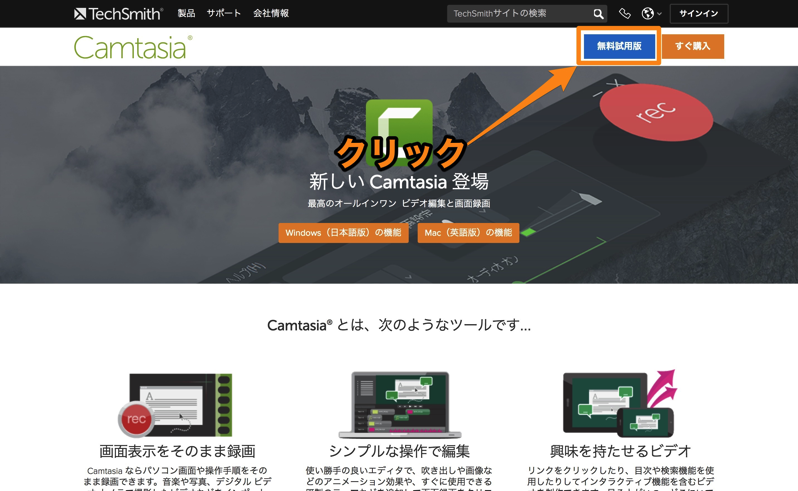
右上にある「無料試用版」をクリックします。
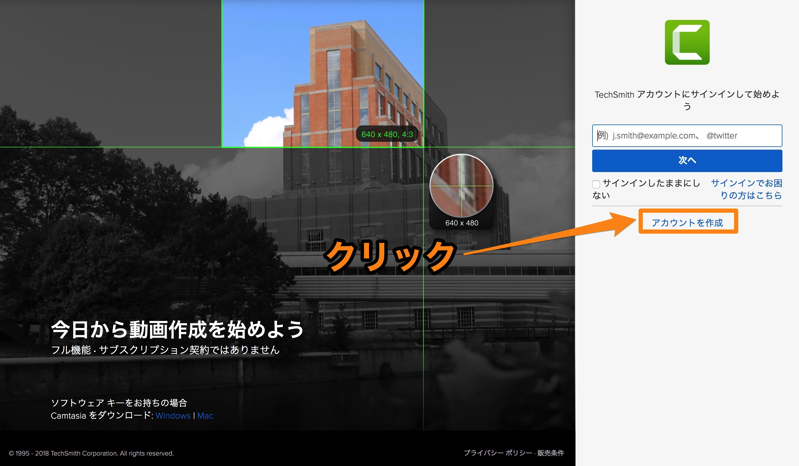
無料試用版のダウンロードには、『TechSmithアカウント』の登録が必要になりますので、「アカウントを作成」をクリックします。
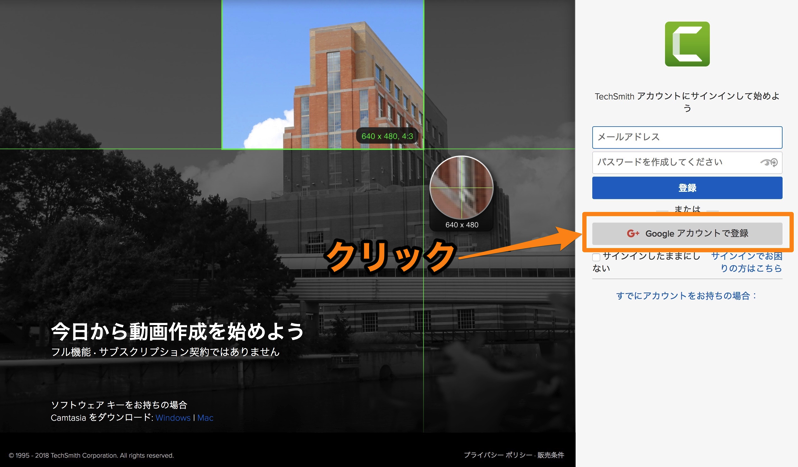
『TechSmithアカウント』は、メールアドレスとパスワードを登録する方法、そして簡単なGoogleアカウントを使って登録する方法の2つが用意されています。
ここでは、Googleアカウントを使って登録する方法で進めるため、「Googleアカウントで登録」をクリックします。
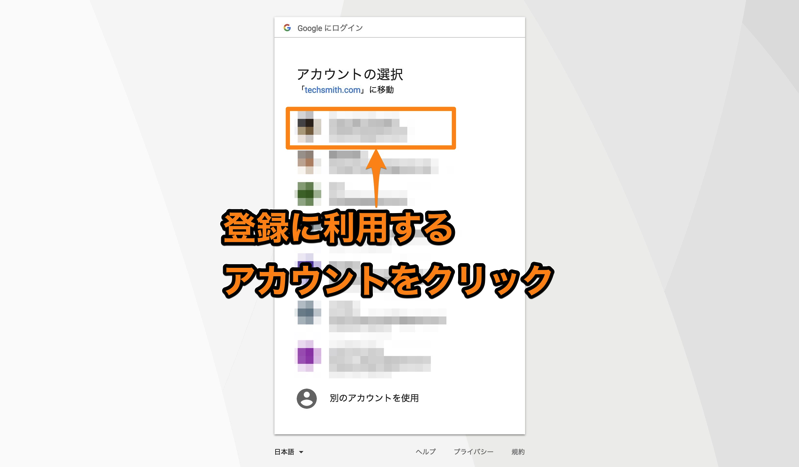
登録に使用するGoogleアカウントを選択して、その次の画面でパスワードを入力すれば、『TechSmithアカウント』の登録は完了です。
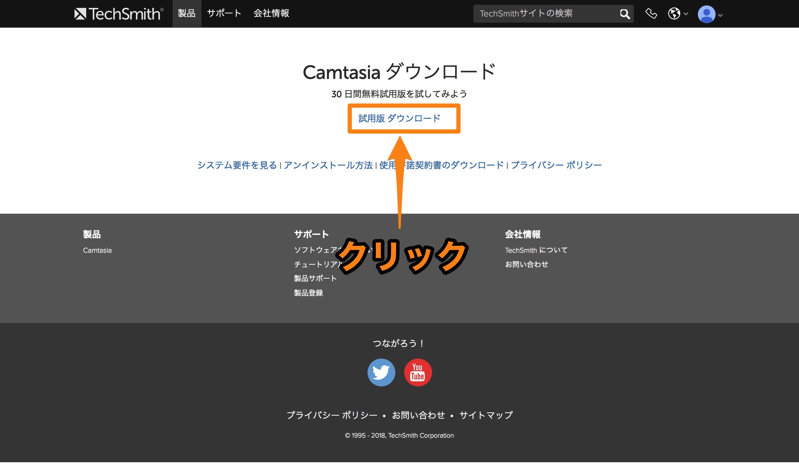
無料試用版のダウンロード画面が表示されますので、「試用版ダウンロード」をクリックするとダウンロードがスタートします。
ダウンロードしたインストールファイルを使って、PCにカムタジアスタジオをインストールすれば使えるようになります。
カムタジアスタジオの画面
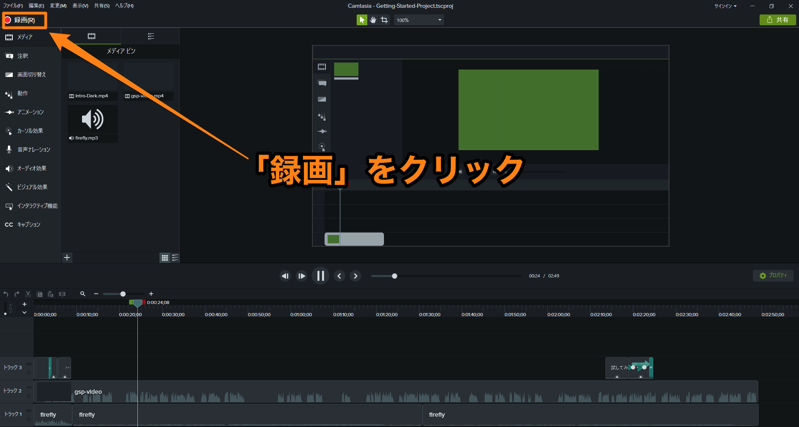
カムタジアスタジオを最初に起動すると、操作方法を説明するチュートリアル動画が再生されますので、まずはそちらに沿って操作をしてみましょう。
PC操作を録画したい場合には、画面左上の「録画」ボタンをクリックします。
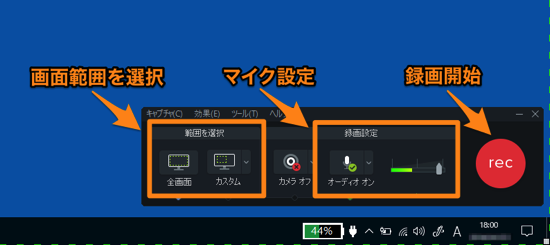
PCの右下に、カムタジアスタジオの録画パネルが表示されますので、「rec」ボタンをクリックすると、それ以後のPC操作を録画することができます。
-

カムタジアスタジオで絶対覚えておきたい動画編集の方法
カムタジアスタジオは、PC操作マニュアルやプレゼンテーション資料のように、文字や画像だけでは分かりづらいものを動画コンテンツ化するために必要な録画編集機能を備えているツールです。 今回はたくさんあるカ ...
続きを見る
無料試用版の制限と有料版の購入方法
無料試用版で録画した動画には、商用利用で使えないように透かしが自動挿入されてしまいます。
カムタジアスタジオで本格的に動画の録画や編集を行いたい場合には、有料版を購入しましょう。
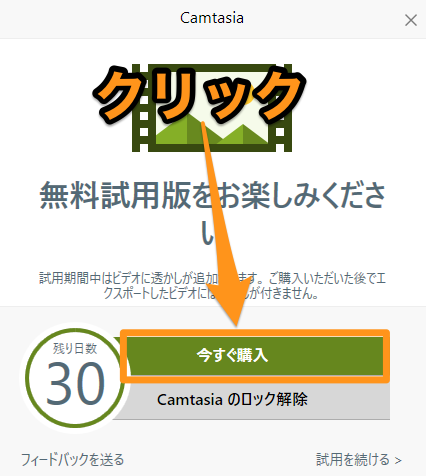
有料版の購入は、カムタジアスタジオを起動した直後に表示されるポップアップ画面の中にある、「今すぐ購入」をクリックします。
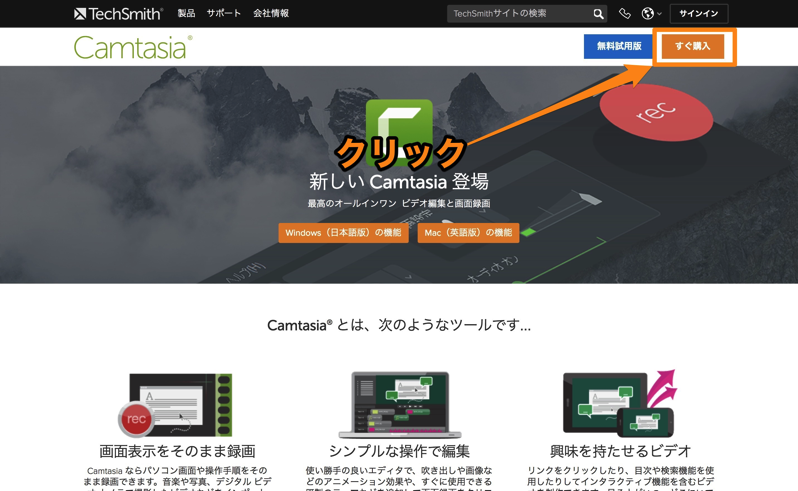
カムタジアスタジオのWEBサイトがブラウザで表示されますので、「すぐ購入」をクリックします。
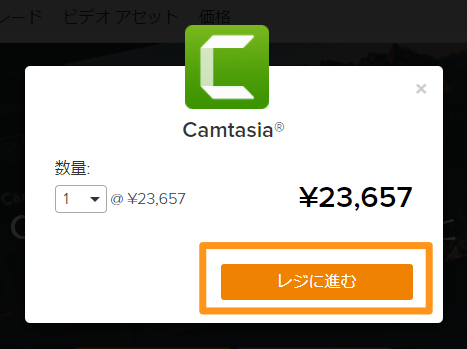
ライセンス価格が表示されますので、「レジに進む」をクリックします。
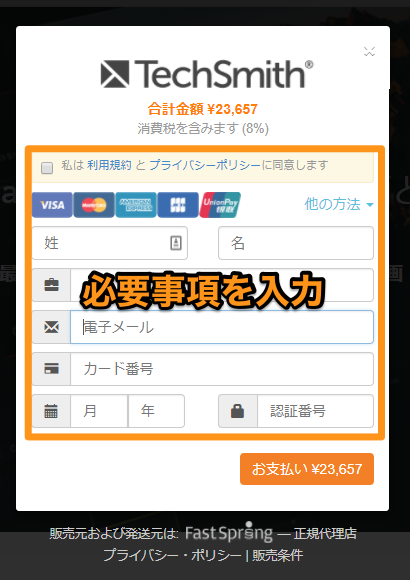
クレジットカード情報の入力画面が表示されますので、必要な情報を入力して、「お支払¥23,657」ボタンをクリックします。
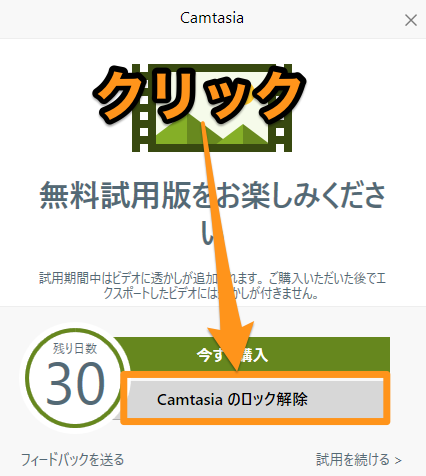
『TechSmithアカウント』で登録したメールアドレス宛に、ソフトウェアキーが書かれたメールが届きますので、そちらをコピーします。
そしてカムタジアスタジオの起動時に表示されるポップアップ画面にある、「Camtasiaのロック解除」をクリックします。
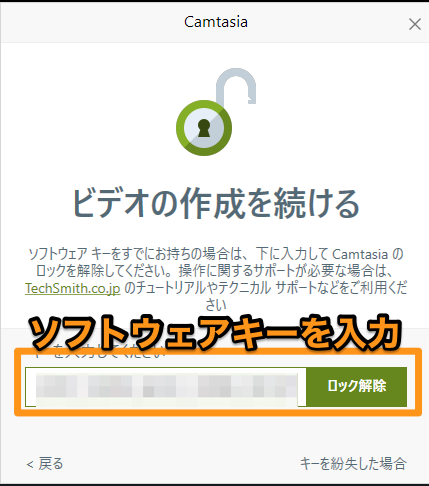
ソフトウェアキーの入力欄が表示されますので、メールからコピーした内容を貼り付けて、「ロック解除」をクリックします。
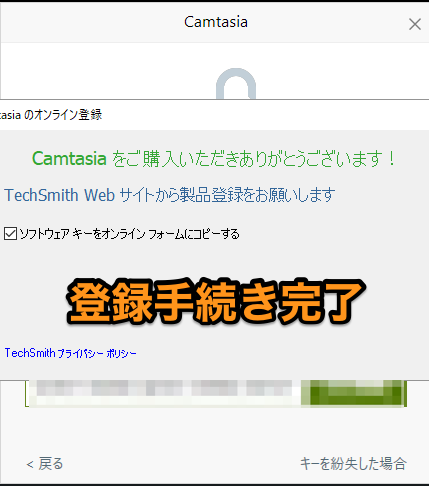
この画面が表示されれば手続きは終了です。
まとめ
カムタジアスタジオは、法人だけではなく、個人起業家、アフィリエイターまで、幅広いユーザーから支持されている動画編集ツールです。
動画編集には他にもAdobe Premiereのようなツールもありますが、使い方が難しかったり動作が重かったりと、高機能な分だけPCスペックがそれなりに必要などのデメリットがあります。
その点カムタジアスタジオは、機能をプレゼンやマニュアル用動画の編集に絞っていますので、操作はシンプルで簡単、低スペックなPCでもサクサク動きます。
長期的なコストを考えても、買い切り型のカムタジアスタジオのほうが安くつきますので、ぜひ動画コンテンツを制作するならカムタジアスタジオを導入しましょう!



